AMD处理器因其卓越的性能和性价比,成为了许多电脑用户的首选。然而,处理器只是构建一台高性能电脑的众多部件之一,选择合适的主板同样重要。本文将深入探讨...
2025-06-26 21 主板型号
在电脑硬件升级或故障排查时,了解主板型号是非常重要的。然而,由于主板通常被安装在机箱内部,直接查看主板型号可能并不容易。本文将介绍几种查询主板型号的方法,帮助用户准确识别自己的主板型号,无论是为了升级还是维修,都能做到心中有数。
在某些情况下,主板型号和品牌可能会被标记在电脑机箱的外部,尤其是品牌机。对于DIY组装机,一些高端主板也可能在机箱外部有铭牌标识。以下是一些常见的外部标识位置:
机箱侧面或后方:一些机箱设计了透明面板,露出主板部分,或者有铭牌贴在机箱的后方或侧面。
品牌机铭牌:如果是品牌机,可以在机箱上查找品牌制造商提供的铭牌信息,其中有时会列出主板型号。

大多数操作系统都提供了查看系统硬件信息的功能。在这里,我们可以利用系统自带工具查询主板型号。
1.Windows系统
a.系统信息工具
按下`Win+R`键打开运行窗口,输入`msinfo32`,然后按回车键。
b.命令提示符
按下`Win+R`键,输入`cmd`并按回车键,打开命令提示符。
在命令提示符窗口中输入`wmicbaseboardgetproduct,version,manufacturer`,然后按回车键。
命令执行后,会列出主板的制造商、型号和版本信息。
2.macOS系统
在苹果电脑上,可以使用系统自带的“关于本机”功能查看主板信息:
点击屏幕左上角的苹果菜单,选择“关于本机”。
在打开的窗口中,点击“系统报告”,然后在左侧菜单中选择“硬件”选项卡。
在硬件列表中,查找“主板”一栏,即会显示主板型号。
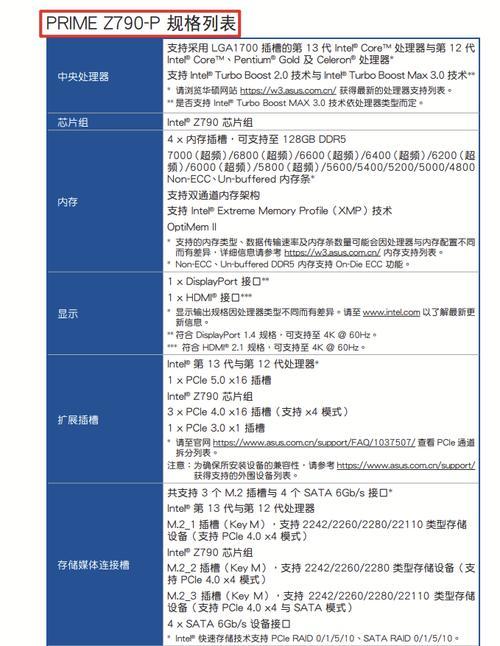
对于大多数用户来说,进入BIOS/UEFI设置可能显得有些复杂,但这是获取主板型号最直接的方式之一。
步骤
重启电脑,在启动过程中,根据屏幕提示按键(如`Del`、`F2`、`F10`或`F12`等)进入BIOS/UEFI设置界面。
在BIOS/UEFI界面中,通常会有一个“SystemInformation”或类似的选项,进入后即可查看详细的主板型号。
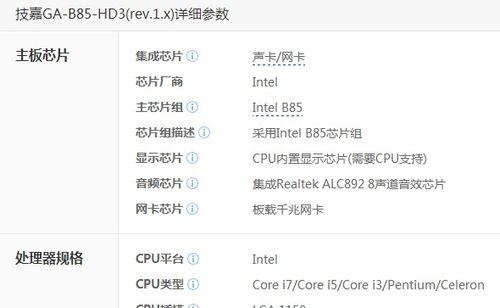
除了使用操作系统自带工具,还有许多第三方软件可以帮助我们获取主板型号。如“CPU-Z”、“Speccy”等,这些软件会提供非常详尽的硬件信息,包括主板型号、芯片组、BIOS版本等。
以Speccy为例:
下载并安装Speccy软件。
打开Speccy后,点击“Motherboard”部分,即可查看主板的详细型号、制造商、版本等信息。
在拆开机箱,直接查看主板上的标签时,通常会有一张贴纸标签,上面印有主板的型号、序列号、生产日期等信息。尽管这一步需要打开机箱,属于较为激进的方法,但它是最为准确的一种方式。请确保在操作前,已经断开电源并采取静电防护措施。
主板型号的查询可以通过多种途径实现。从查看电脑机箱外部的标识,到使用系统自带或第三方软件查询,再到进入BIOS/UEFI界面,以及直接查看主板标签,每一种方法都有其适用的场合和用户。通过以上介绍的步骤,相信你能够轻松找到自己的主板型号,为电脑维护和升级提供重要参考。
标签: 主板型号
版权声明:本文内容由互联网用户自发贡献,该文观点仅代表作者本人。本站仅提供信息存储空间服务,不拥有所有权,不承担相关法律责任。如发现本站有涉嫌抄袭侵权/违法违规的内容, 请发送邮件至 3561739510@qq.com 举报,一经查实,本站将立刻删除。
相关文章

AMD处理器因其卓越的性能和性价比,成为了许多电脑用户的首选。然而,处理器只是构建一台高性能电脑的众多部件之一,选择合适的主板同样重要。本文将深入探讨...
2025-06-26 21 主板型号